 |
|
|
 |
 |
| 手書き文字入力欄に文字を重ねて書き込んでもタイプとして認識し、入力することが可能な「TOSHIBA
InputAid」を搭載。左マスには「ひらがな」と「アルファベット」を、右マスには「数字」と「記号」を重ね書きすることができます。また、枠なし入力モードにすれば、マス目を気にせず書き込んだ文字も認識し入力することが可能です。これにより、行数や文字数を気にすることなく連続的な手書き文字入力が可能となり、作業効率が大幅にスピードアップできます。 |
 |
| *使用環境、文字形態によっては正しく変換できない場合があります。 |
|
|
 |
 |
| 東芝はタブレットボタンも進化させました。タブレットペンでタッチするだけで操作可能な「タブレットペンボタン」を液晶面に配置。4つのボタンにさまざまな機能やアプリケーションなどを割り当てることができ、これまでタスクバーから選択して行っていた操作が、タブレットペンで簡単に行えます。 |
|
|
|
 |
 |
| 矢印キーのように上下/左右のカーソル移動や、Enterキーとして使用できる「クロスファンクションボタン」を装備。1秒以上長押しすると画面にクロスメニューが登場し、省電力設定やアプリケーションの起動などがすばやく行えます。また、新たにメニューを追加することも可能です。ボタンひとつでさまざまな設定や操作ができるので、タブレットモード時の使い勝手が大幅に向上します。 |
|
|
|
 |
 |
| 東芝は、タブレットPCのための新しいセキュリティ技術「東芝サインログオン」を開発。従来はキーボード入力で行っていたWindows®ログオンを、あらかじめ登録した手書きサインを使用して行うことができます。「タブレットモード」での使用時にもすばやくログオンでき、また手書きサインは模倣しにくいため、セキュリティも強化されます。 |
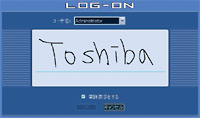 |
|
|
 |
 |
| 「Symbol
Commander™」は、アプリケーションの起動、コピーや貼り付け、保存、終了などのコマンドをタブレットペンですばやく操作できるように、簡単な記号によるショートカットを提供。たとえば、ペンボタンを押したまま一筆書きの要領でeを書くだけで、標準のメールソフトを起動させることができます。 |
 |
|
|
 |
 |
| 既存のWindows®
XPアプリケーションには、「タブレットPC入力パネル」を使って手書き入力をすることができます。「タブレットPC入力パネル」は、日本語入力パレットやキーボードを用意しており、これまでキーボードで行っていた入力がタブレットペンで行えるアプリケーションです。また音声認識に対応しており、マイクを使って文章やコマンドを声で入力することも可能です。 |
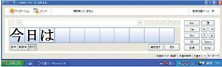 |
| *使用環境、発声方法、発声内容によっては音声を十分に認識できない場合があります。 |
|
|
 |
 |
| 文字や画面を拡大/縮小するツール。文字サイズと同時に画像データも拡大し、全体のバランスが整ったままイメージを拡大することができます。また、縮小して、広範囲の画面を表示することもできます。 |
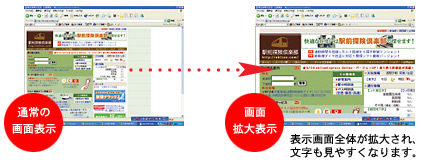 |
|